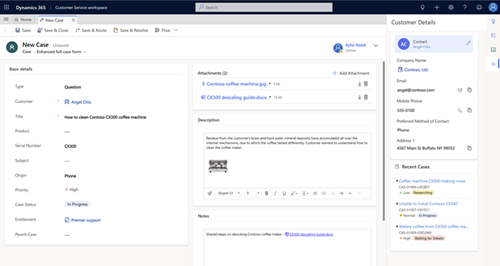Delo s primeri
Učinkovito spremljajte svoje primere in hitro ukrepajte v aplikaciji storitve za stranke Hub ali storitve za stranke workspace.
Ustvarjanje in upravljanje primera ne bi moglo biti preprostejše. Z intuitivnim obrazcem primerov lahko opravite vsa pomembna opravila in dejanja, ne da bi se pomikali po različnih delih aplikacije.
Zabeležite lahko pomembne informacije o strankah, interakcijah z njimi in vseh sorodnih zapisih trenutnega primera na istem mestu.
Oglejte si ta videoposnetek, da izveste več o upravljanju primerov v središču storitev za stranke:
Zahteve
Preverite, ali imate vlogo vodje storitev za stranke ali predstavnika za stranke ali enakovredna dovoljenja.
Ustvarjanje primera
V aplikaciji Customer Service workspace odprite Nadzorno ploščo posrednika za Customer Service. Če uporabljate središče storitve za stranke, na zemljevidu mesta odprite Storitev > Primeri.
- Prikaže se pogled Moji aktivni primeri. Z izbiro trenutnega pogleda lahko preklapljate med različnimi pogledi primera.
- Izberite Pokaži grafikon v ukazni vrstici, da prikažete pogled grafikona.
- Izberite Odpri nadzorne plošče v ukazni vrstici, da odprete nadzorno ploščo entitet. Da preklopite nazaj na poglede, izberite Odpri poglede.
Če izberete zapis primera v pogledu primera, vidite te dodatne možnosti v ukazni vrstici:
V ukazni vrstici izberite Nov primer. Druga možnost je, da hitro ustvarite nov primer tako, da izberete
 v vrstici za krmarjenje in izberete Primer. S tem odprete navpični pojavni meni proti desni strani zaslona.
v vrstici za krmarjenje in izberete Primer. S tem odprete navpični pojavni meni proti desni strani zaslona.Prikažite in posodobite možnosti Prioriteta, Stanje in Lastnik za primer. Datum Ustvarjeno dne se prevzame takoj, ko ustvarite primer.
Odprite Povzetek in v polje Naslov primera vnesite opisni naslov za identificiranje primera.
V polju Zadeva izberite zadevo. Ko povežete primere z zadevami, lahko iščete primere s podobnimi težavami in najdete sorodne članke. Če želena zadeva ni prikazana na seznamu, prosite skrbnika, naj jo doda.
Poiščite stranko:
Izberite gumb za iskanje Stranka. To polje privzeto prikazuje vse zapise strank, račune in zapise stikov. Lahko tudi vnesete nekaj črk in izberete Enter, da izvedete iskanje zapisov, ki vsebujejo te črke. Ko izberete obstoječo stranko, razdelek Splošne informacije prikazuje kartico stika za stranko skupaj z nedavnimi primeri v razdelku s sorodno vsebino.
Če zapis stranke ne obstaja, lahko dodate nov zapis stranke z uporabo zavihka entitete.
V polju Izvor izberite kanal, prek katerega je bil ta primer sprožen.
V polju Izdelek izberite izdelek, ki ga ta primer zadeva. Družine izdelkov, osnutka izdelka in osnutka paketa izdelkov ni mogoče izbrati.
Če si želite ogledati, kakšno vrsto podpore morate zagotoviti stranki, izberite gumb za iskanje Upravičenosti in izberite aktivno upravičenost. V razdelku Upravičenosti v zapisu primera so navedene vse aktivne upravičenosti za stranko.
Pomembno
Če je pogodba o ravni storitve povezana z upravičenostjo in se ista upravičenost uporabi za primer, postane povezana pogodba o ravni storitve na voljo za primer.
opomba,
- Ko je primer ustvarjen in zanj velja upravičenost (ali ko je primer razrešen), se pogoji upravičenosti za povezano upravičenost zmanjšajo. Če ne želite, da se pogoji upravičenosti za primer zmanjšajo, v ukazni vrstici izberite Ne zmanjšaj pogojev upravičenosti.
- Ko posodobite polje Stranka, je vrednost v polju Upravičenosti izbrisana.
Izberite polje Opis, da vnesete podroben opis za primer.
Pomaknite se na druge zavihke, da zagotovite ali prikažete več informacij o primeru.
Zavihek Podrobnosti spremlja podrobnosti o primeru, dodatne podrobnosti, podrobnosti odziva v družabnih omrežjih, opis in veljavne pogodbe o ravni storitve za primer.
Zavihek Odnosi primera prikazuje seznama Združeni primeri in Podrejeni primeri. S seznama Podrejeni primeri lahko trenutnemu primeru dodate obstoječ podrejeni primer. Če želite ustvariti nov podrejeni primer za trenutni primer, v ukazni vrstici izberite Ustvari podrejeni primer.
Zavihek Odnosi primera prikazuje tudi seznam člankov zbirke znanja, povezanih s primerom, v podmreži povezanih zapisov zbirke znanja.
Zavihek Pogodba o ravni storitve prikazuje sorodne zapise primerka KPI pogodbe o ravni storitve, ki so bili ustvarjeni za vsak KPI pogodbe o ravni storitve, sleden za primer.
opomba,
Privzeto je časovnik za razširjeno pogodbo o ravni storitve že dodan v vaš obrazec primera. Če razširjena pogodba o ravni storitve ustreza primeru, na katerem delate, bo prikazan časovnik z odštevanjem časa do izpolnitve kazalnikov KPI za razširjeno pogodbo o ravni storitve.
Zavihek Sorodno prikazuje pogoste povezane entitete, kot so Zapisi zbirke znanja, Dejavnosti, Povezave in Delovni nalogi.
Izberite poljubno pogosto povezano entiteto in odpre se v novem zavihku, tako da je vodoravno poravnana.
Ko končate, izberite Shrani.
- Ko shranite primer, se prikaže razdelek časovnice in prikaže objava o ustvarjanju primera.
- Prikaže se vrstica poteka poslovnega procesa s stopnjami procesa, ki usmerja primer proti dokončanju. Za več informacij glejte Poslovni procesi.
- V ukazni vrstici:
- izberite Shrani in usmeri, da usmerite primer z uporabo pravil usmerjanja;
- izberite Ustvari podrejeni primer, da ustvarite podrejeni primer;
- izberite ... v ukazni vrstici, da raziščete več možnosti za primer.
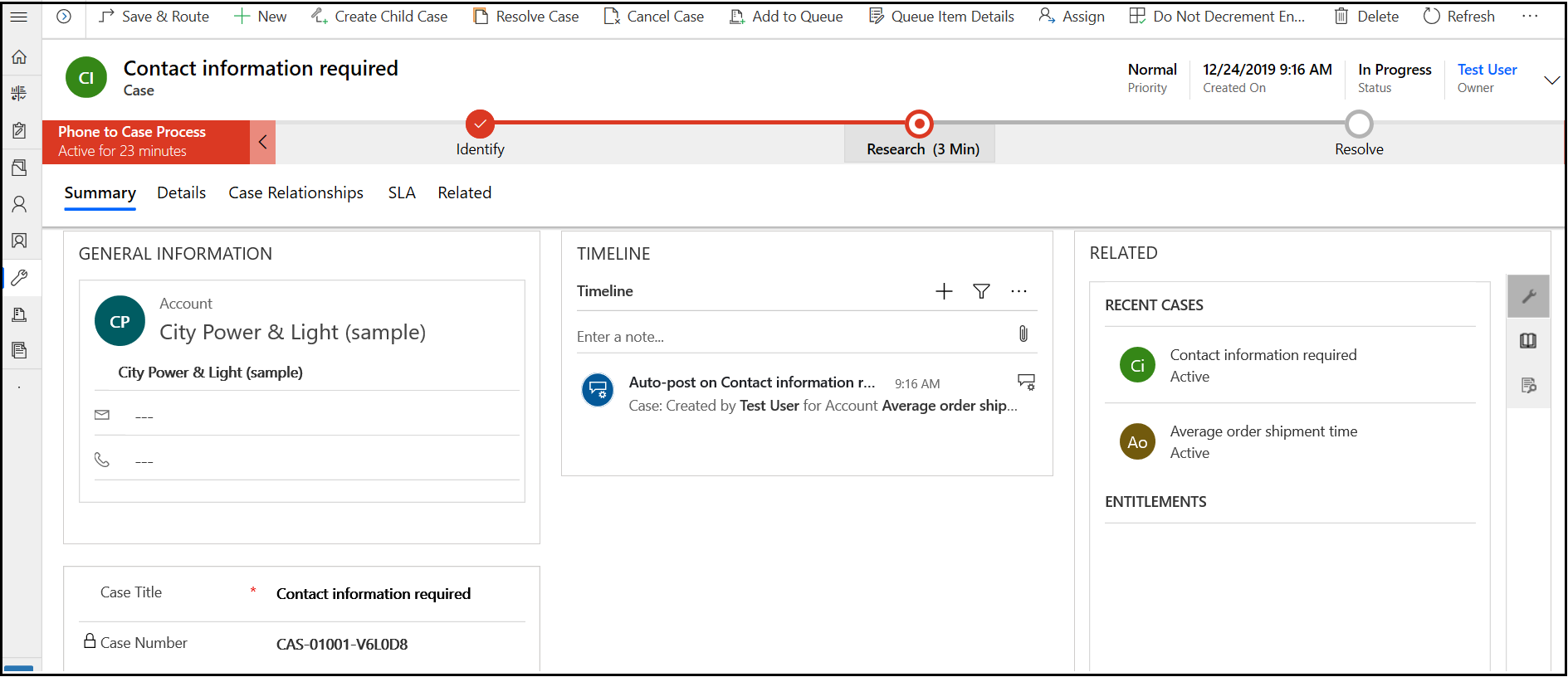
opomba,
Če ste prej namestili rešitev portala, da bi ustvarili primer v središču storitev za stranke ali uporabili ukaz »Združi primere«, morate v entiteti »Primer« izklopiti možnost Samo za branje v mobilni napravi. Več informacij: Izklopite možnost Samo za branje v mobilnih napravah.
Glejte tudi
Naučite se osnov središča storitve za stranke
Uporabite glavni obrazec in njegove komponente